navigation OPEL ASTRA K 2016 Instruktionsbog til Infotainment (in Danish)
[x] Cancel search | Manufacturer: OPEL, Model Year: 2016, Model line: ASTRA K, Model: OPEL ASTRA K 2016Pages: 163, PDF Size: 2.98 MB
Page 57 of 163
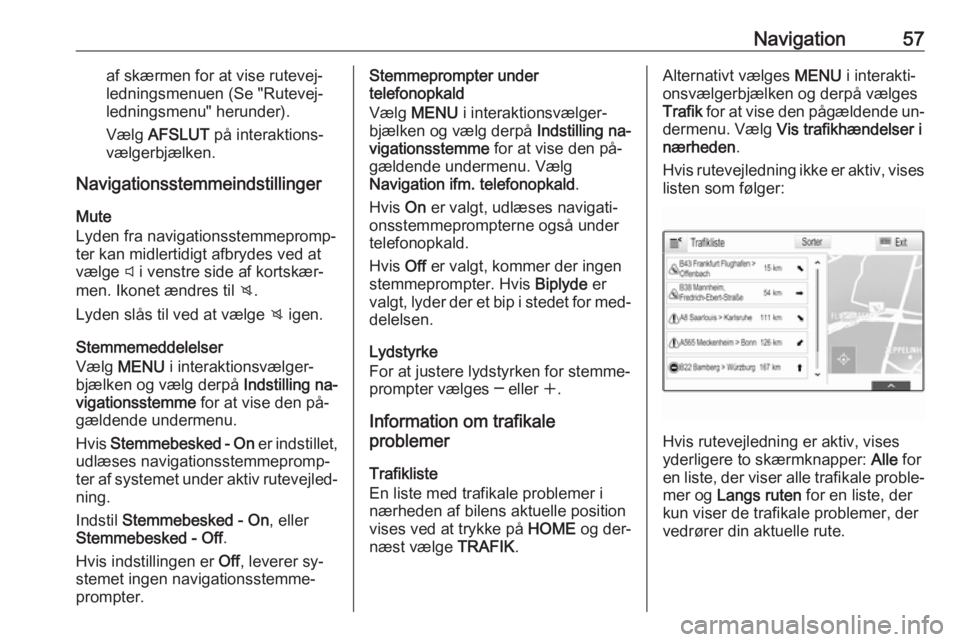
Navigation57af skærmen for at vise rutevej‐
ledningsmenuen (Se "Rutevej‐
ledningsmenu" herunder).
Vælg AFSLUT på interaktions‐
vælgerbjælken.
Navigationsstemmeindstillinger
Mute
Lyden fra navigationsstemmepromp‐
ter kan midlertidigt afbrydes ved at
vælge y i venstre side af kortskær‐
men. Ikonet ændres til z.
Lyden slås til ved at vælge z igen.
Stemmemeddelelser
Vælg MENU i interaktionsvælger‐
bjælken og vælg derpå Indstilling na‐
vigationsstemme for at vise den på‐
gældende undermenu.
Hvis Stemmebesked - On er indstillet,
udlæses navigationsstemmepromp‐ ter af systemet under aktiv rutevejled‐ ning.
Indstil Stemmebesked - On , eller
Stemmebesked - Off .
Hvis indstillingen er Off, leverer sy‐
stemet ingen navigationsstemme‐ prompter.Stemmeprompter under
telefonopkald
Vælg MENU i interaktionsvælger‐
bjælken og vælg derpå Indstilling na‐
vigationsstemme for at vise den på‐
gældende undermenu. Vælg
Navigation ifm. telefonopkald .
Hvis On er valgt, udlæses navigati‐
onsstemmeprompterne også under
telefonopkald.
Hvis Off er valgt, kommer der ingen
stemmeprompter. Hvis Biplyde er
valgt, lyder der et bip i stedet for med‐ delelsen.
Lydstyrke
For at justere lydstyrken for stemme‐
prompter vælges ─ eller w.
Information om trafikale
problemer
Trafikliste
En liste med trafikale problemer i
nærheden af bilens aktuelle position vises ved at trykke på HOME og der‐
næst vælge TRAFIK.Alternativt vælges MENU i interakti‐
onsvælgerbjælken og derpå vælges
Trafik for at vise den pågældende un‐
dermenu. Vælg Vis trafikhændelser i
nærheden .
Hvis rutevejledning ikke er aktiv, vises listen som følger:
Hvis rutevejledning er aktiv, vises
yderligere to skærmknapper: Alle for
en liste, der viser alle trafikale proble‐
mer og Langs ruten for en liste, der
kun viser de trafikale problemer, der vedrører din aktuelle rute.
Page 58 of 163
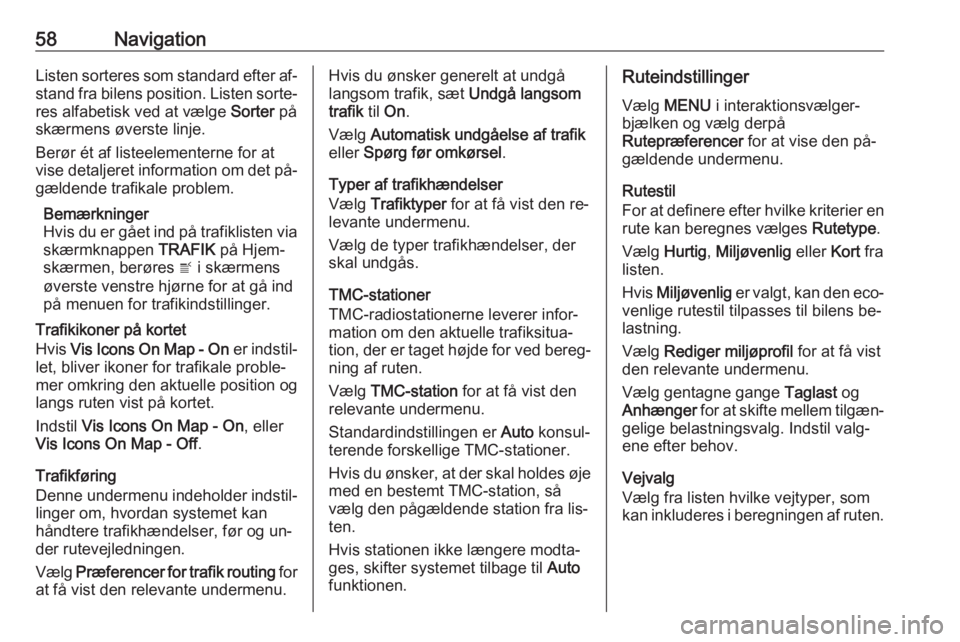
58NavigationListen sorteres som standard efter af‐stand fra bilens position. Listen sorte‐
res alfabetisk ved at vælge Sorter på
skærmens øverste linje.
Berør ét af listeelementerne for at
vise detaljeret information om det på‐ gældende trafikale problem.
Bemærkninger
Hvis du er gået ind på trafiklisten via skærmknappen TRAFIK på Hjem-
skærmen, berøres w i skærmens
øverste venstre hjørne for at gå ind
på menuen for trafikindstillinger.
Trafikikoner på kortet
Hvis Vis Icons On Map - On er indstil‐
let, bliver ikoner for trafikale proble‐
mer omkring den aktuelle position og
langs ruten vist på kortet.
Indstil Vis Icons On Map - On , eller
Vis Icons On Map - Off .
Trafikføring
Denne undermenu indeholder indstil‐ linger om, hvordan systemet kan
håndtere trafikhændelser, før og un‐
der rutevejledningen.
Vælg Præferencer for trafik routing for
at få vist den relevante undermenu.Hvis du ønsker generelt at undgå
langsom trafik, sæt Undgå langsom
trafik til On .
Vælg Automatisk undgåelse af trafik
eller Spørg før omkørsel .
Typer af trafikhændelser
Vælg Trafiktyper for at få vist den re‐
levante undermenu.
Vælg de typer trafikhændelser, der
skal undgås.
TMC-stationer
TMC-radiostationerne leverer infor‐ mation om den aktuelle trafiksitua‐
tion, der er taget højde for ved bereg‐
ning af ruten.
Vælg TMC-station for at få vist den
relevante undermenu.
Standardindstillingen er Auto konsul‐
terende forskellige TMC-stationer.
Hvis du ønsker, at der skal holdes øje
med en bestemt TMC-station, så
vælg den pågældende station fra lis‐
ten.
Hvis stationen ikke længere modta‐
ges, skifter systemet tilbage til Auto
funktionen.Ruteindstillinger
Vælg MENU i interaktionsvælger‐
bjælken og vælg derpå
Rutepræferencer for at vise den på‐
gældende undermenu.
Rutestil
For at definere efter hvilke kriterier en
rute kan beregnes vælges Rutetype.
Vælg Hurtig , Miljøvenlig eller Kort fra
listen.
Hvis Miljøvenlig er valgt, kan den eco-
venlige rutestil tilpasses til bilens be‐ lastning.
Vælg Rediger miljøprofil for at få vist
den relevante undermenu.
Vælg gentagne gange Taglast og
Anhænger for at skifte mellem tilgæn‐
gelige belastningsvalg. Indstil valg‐ ene efter behov.
Vejvalg
Vælg fra listen hvilke vejtyper, som
kan inkluderes i beregningen af ruten.
Page 59 of 163
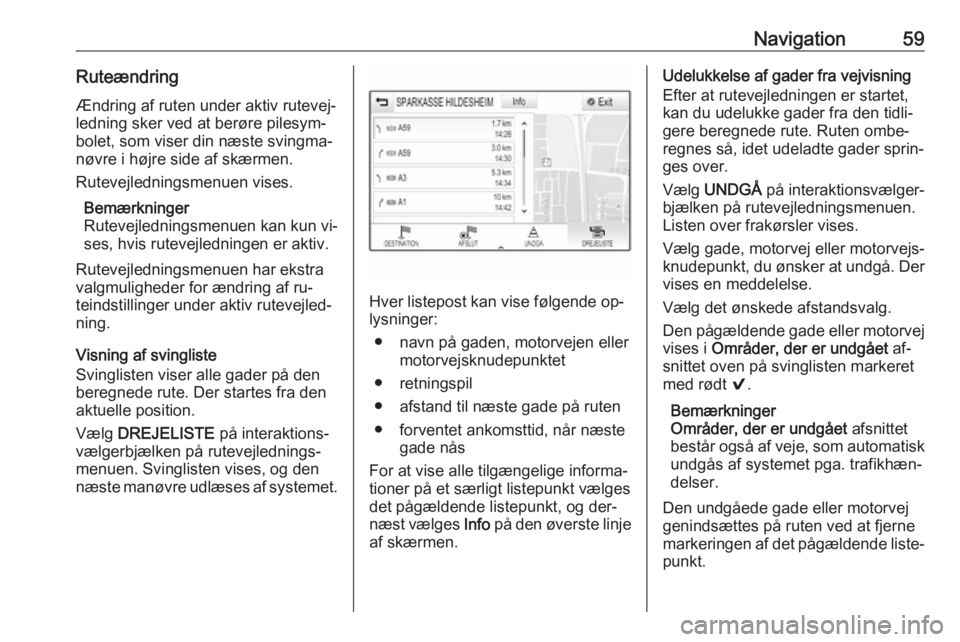
Navigation59RuteændringÆndring af ruten under aktiv rutevej‐
ledning sker ved at berøre pilesym‐ bolet, som viser din næste svingma‐
nøvre i højre side af skærmen.
Rutevejledningsmenuen vises.
Bemærkninger
Rutevejledningsmenuen kan kun vi‐
ses, hvis rutevejledningen er aktiv.
Rutevejledningsmenuen har ekstra
valgmuligheder for ændring af ru‐
teindstillinger under aktiv rutevejled‐
ning.
Visning af svingliste
Svinglisten viser alle gader på den
beregnede rute. Der startes fra den
aktuelle position.
Vælg DREJELISTE på interaktions‐
vælgerbjælken på rutevejlednings‐
menuen. Svinglisten vises, og den
næste manøvre udlæses af systemet.
Hver listepost kan vise følgende op‐
lysninger:
● navn på gaden, motorvejen eller motorvejsknudepunktet
● retningspil
● afstand til næste gade på ruten
● forventet ankomsttid, når næste gade nås
For at vise alle tilgængelige informa‐ tioner på et særligt listepunkt vælges
det pågældende listepunkt, og der‐
næst vælges Info på den øverste linje
af skærmen.
Udelukkelse af gader fra vejvisning
Efter at rutevejledningen er startet,
kan du udelukke gader fra den tidli‐
gere beregnede rute. Ruten ombe‐
regnes så, idet udeladte gader sprin‐
ges over.
Vælg UNDGÅ på interaktionsvælger‐
bjælken på rutevejledningsmenuen.
Listen over frakørsler vises.
Vælg gade, motorvej eller motorvejs‐
knudepunkt, du ønsker at undgå. Der
vises en meddelelse.
Vælg det ønskede afstandsvalg.
Den pågældende gade eller motorvej vises i Områder, der er undgået af‐
snittet oven på svinglisten markeret med rødt 9.
Bemærkninger
Områder, der er undgået afsnittet
består også af veje, som automatisk undgås af systemet pga. trafikhæn‐
delser.
Den undgåede gade eller motorvej
genindsættes på ruten ved at fjerne
markeringen af det pågældende liste‐
punkt.
Page 60 of 163
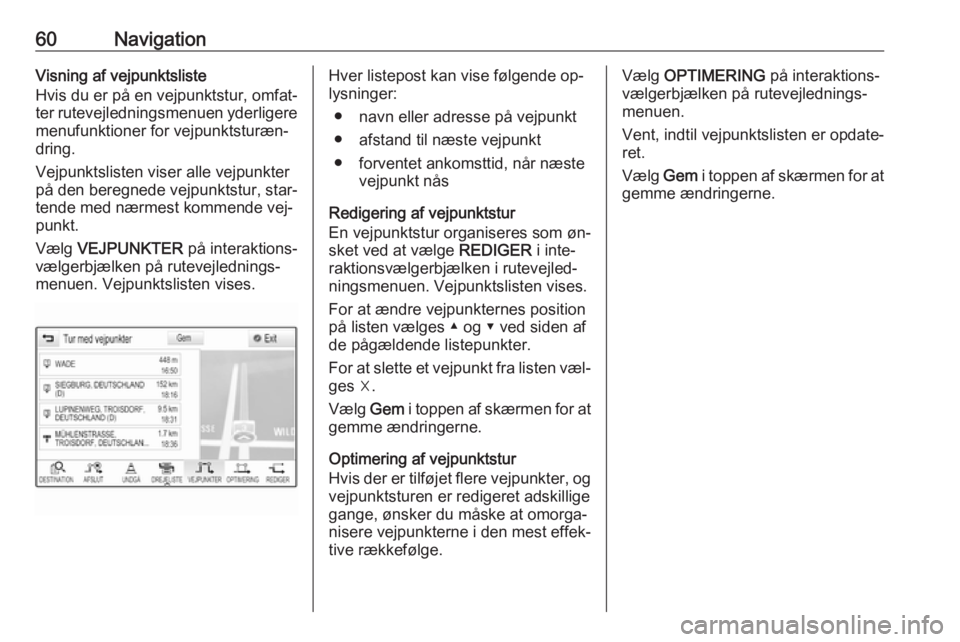
60NavigationVisning af vejpunktsliste
Hvis du er på en vejpunktstur, omfat‐
ter rutevejledningsmenuen yderligere
menufunktioner for vejpunktsturæn‐
dring.
Vejpunktslisten viser alle vejpunkter
på den beregnede vejpunktstur, star‐
tende med nærmest kommende vej‐
punkt.
Vælg VEJPUNKTER på interaktions‐
vælgerbjælken på rutevejlednings‐
menuen. Vejpunktslisten vises.Hver listepost kan vise følgende op‐
lysninger:
● navn eller adresse på vejpunkt● afstand til næste vejpunkt
● forventet ankomsttid, når næste vejpunkt nås
Redigering af vejpunktstur
En vejpunktstur organiseres som øn‐
sket ved at vælge REDIGER i inte‐
raktionsvælgerbjælken i rutevejled‐
ningsmenuen. Vejpunktslisten vises.
For at ændre vejpunkternes position
på listen vælges ▲ og ▼ ved siden af de pågældende listepunkter.
For at slette et vejpunkt fra listen væl‐
ges ☓.
Vælg Gem i toppen af skærmen for at
gemme ændringerne.
Optimering af vejpunktstur
Hvis der er tilføjet flere vejpunkter, og
vejpunktsturen er redigeret adskillige
gange, ønsker du måske at omorga‐
nisere vejpunkterne i den mest effek‐ tive rækkefølge.Vælg OPTIMERING på interaktions‐
vælgerbjælken på rutevejlednings‐ menuen.
Vent, indtil vejpunktslisten er opdate‐
ret.
Vælg Gem i toppen af skærmen for at
gemme ændringerne.
Page 78 of 163

78Hyppigt stillede spørgsmålDetaljeret beskrivelse 3 17.? Hvor er favoritterne gemt, og hvor‐
dan kan jeg genkalde dem?
! Favoritterne er lagret i favoritlisten.
For at genkalde en favorit, vælg
den respektive skærmknap på den viste favoritrække. På visse
skærme er favoritlisten skjult, for at
øge hovedindholdsvisningen. På
disse skærmbilleder vælges n
nederst til højre på skærmen, eller interaktionsvælgerbjælken træk‐
kes opad med en finger.
Detaljeret beskrivelse 3 17.
Navigation
? Efter indtastning af en destinati‐
onsadresse vises en fejlmedde‐
lelse. Hvad gør jeg forkert?
! For fuld adresseindtastning for‐
venter navigationssystemet en be‐
stemt indtastningsrækkefølge. Alt
efter i hvilket land, den indtastede
adresse befinder sig, kan det være
nødvendigt med en forskellig ind‐
tastningsrækkefølge. Tilføj lande‐navn ved afslutning af indtastnin‐
gen, hvis en destination i et andet
land er indtastet.
Detaljeret beskrivelse 3 50.? Hvordan kan jeg annullere aktiv ru‐
tevejledning?
! Rutevejledning annulleres ved at
vælge MENU i interaktionsvælger‐
bjælken og dernæst vælge
Annullér rute .
Detaljeret beskrivelse 3 56.
Audio
? Hvordan kan jeg ændre lydkilde?
! Ved at trykke på
RADIO gentagne
gange kan du skifte igennem alle
tilgængelige radiokilder (AM/FM/
DAB). Ved at trykke på MEDIA
gentagne gange kan du skifte imel‐ lem alle tilgængelige mediekilder
(USB, iPod, Bluetooth audio, CD,
AUX).
Detaljeret beskrivelse for radio 3 30, CD 3 35, eksterne enheder
3 38.? Hvordan kan jeg bladre i radiosta‐
tioner eller mediemusik?
! For at bladre igennem radiostatio‐
ner eller mediemusik så som spil‐
lelister eller album vælges
BROWSE på audioskærmen.
Detaljeret beskrivelse for radio
3 30, CD 3 36, eksterne enheder
3 39.
Andet? Hvordan kan jeg forbedre ydelsen
af stemmegenkendelsen?
! Stemmegenkendelsen er designet
til at forstå naturligt udtalte stem‐
mekommandoer. Vent på biptonen og tal efterfølgende. Prøv at tale
naturligt, ikke for hurtigt eller for
højt.
Detaljeret beskrivelse 3 61.? Hvordan kan jeg forbedre berø‐
ringsskærmens ydelse?
! Berøringsskærmen er trykfølsom.
Navnlig i forbindelse med trække‐
bevægelser kan man prøve at
trykke lidt hårdere med fingeren.
Detaljeret beskrivelse 3 13.
Page 80 of 163

80StikordsregisterAAdressebog .................................. 50
Aktivere cd-afspilleren ..................36
Aktivering af AUX .........................39
Aktivering af Bluetooth-musik .......39
Aktivering af Infotainment- systemet .................................... 11
Aktivering af navigationssystemet 44
Aktivering af radio .........................30
Aktivering af telefonportalen .........69
Aktivering af telefonprojektion ......41
Aktivering af USB ...................39, 41
Applikationsbakke......................... 15
Audioafspilning ............................. 39
Audiofiler....................................... 38 Auto-indstilling .............................. 26
Automatisk lydstyrkeindstilling Auto volume (automatisk
lydstyrke) ................................... 25
Auto volume (automatisk lydstyrke) ................................... 25
AUX .............................................. 38
B Balance......................................... 24
Bass.............................................. 24 Berøringsskærm ........................... 13
Betjening....................................... 69 AUX ........................................... 39
Berøringsskærm........................ 13Bluetooth-musik ........................39
CD ............................................. 36
Favoritter ................................... 17
Infotainment-system ..................11
Kontakter ................................... 21
Navigationssystem ....................44
Radio ......................................... 30
Tastaturer .................................. 16
Telefon ...................................... 69
USB ..................................... 39, 41
Betjening af berøringsskærm .......13
Betjeningsdele Infotainment-system ....................8
Rat............................................... 8
Bluetooth-forbindelse ...................67
Bluetooth-musik ............................ 38
Brug ...................... 11, 30, 36, 44, 63
AUX ........................................... 39
Berøringsskærm........................ 13
Bluetooth-musik ........................39
CD ............................................. 36
Infotainment-system ..................11
Navigationssystem ....................44
Telefon ...................................... 69
USB ..................................... 39, 41
Brug af smartphone-applikationer 41
Bølgeområdevalg .........................30
C Cd-afspiller ................................... 35
Page 81 of 163

81DDAB .............................................. 33
DAB-tilkobling ............................... 33
Dato .............................................. 26
Digital Audio Broadcasting ...........33
Displayfunktion ............................. 26
E
EQ ................................................ 24
Equalizer....................................... 24
F
Fader ............................................ 24
Favoritter ...................................... 17
Gruppedisplay ........................... 17
Hentning .................................... 17
Lagring ...................................... 17
Omdøbning ............................... 17
Slet ............................................ 17
Visning ...................................... 17
Filformater Audiofiler ................................... 38
Filmfiler...................................... 38
Film ............................................... 41
Filmafspilning................................ 41
Filmfiler ......................................... 38
Forkert rulningsretning.................. 26
Frekvensliste ................................ 30G
Gendan fabriksindstillinger ...........26
Generel information ................38, 61
AUX ........................................... 38
Bluetooth-musik ........................38
CD ............................................. 35
Infotainment-system ....................6
Navigation ................................. 43
Radio ......................................... 30
Telefonportal ............................. 66
USB ........................................... 38
Generelt ........................ 6, 35, 43, 66
Glemt PIN ..................................... 26
Grundlæggende betjening ............13
Applikationsbakke .....................15
Favoritter ................................... 17
Hjem-skærm.............................. 15
Interaktionsvælgerbjælke ..........15
Kontakter ................................... 21
Taltastatur ................................. 16
Tastatur ..................................... 16
Tegngenkendelsespanel ...........16
H Hentning af favoritter ....................17
Hjem-knap .................................... 15
Hjem-skærm ................................. 15
Hyppigt stillede spørgsmål ...........77I
Individuelle POI'er ........................44
Indlæsning af destination ............50
Infotainment-kontrolpanel ...............8
Intellitext ....................................... 33
Interaktionsvælgerbjælke .............15
Interessepunkter ........................... 50
K Kalibrering af berøringsskærm .....26
Kategoriliste .................................. 30
Klokkeslæt .................................... 26
Kontakter ................................ 21, 50
Hentning .................................... 21
Lagring ...................................... 21
Ændring..................................... 21
Kort ............................................... 44
L
Lagring af favoritter....................... 17
L-bånd .......................................... 33
Liste over frakørsler ......................56
Lydstyrke Automatisk lydstyrke .................25
Indstil lydstyrke.......................... 11
Lyd fra ....................................... 11
Maksimal startlydstyrke .............25
Lydstyrkeindstillinger ....................25
Page 82 of 163

82M
Maksimal startlydstyrke ................25
Meddelelser .................................. 15
Menubetjening .............................. 15
Middel ........................................... 24
Mobiltelefoner og CB-radioer .......76
Mute.............................................. 11
N Navigation..................................... 56 Betjening af kort ........................44
Favoritter ................................... 17
Individuelle POI'er .....................44
Indlæsning af destination ..........50
Kontakter ............................. 21, 50
Kortopdatering .......................... 43
Kortudsnit .................................. 44
Liste over frakørsler ..................56
Nuværende position ..................44
OVERSIGT skærmknap ............44
Rute med deldestinationer ........50
Rutevejledning .......................... 56
Rutevejledningsmenu ...............56
Seneste destinationer ...............50
Stemmemeddelelser .................56
TMC-stationer .....................43, 56
Trafikale problemer ...................56
Vejpunktsliste ............................ 56
NULSTIL skærmknap ...................44
Nødopkald .................................... 69O
Oversigt over betjeningsorganer ....8
OVERSIGT skærmknap ...............44
R Radio Bølgeområde............................. 30
DAB ........................................... 33
DAB-meddelelser ......................33
DAB-menu................................. 33
Digital audio broadcasting .........33
Favoritter ................................... 17
FM-menu ................................... 31
Frekvensliste ............................. 30
Intellitext .................................... 33
Kategoriliste .............................. 30
L-bånd ....................................... 33
RDS........................................... 31
RDS (Radio Data System) ........31
Region ....................................... 31
Regionalisering ......................... 31
Stationsliste ............................... 30
Stationssøgning ........................30
TP.............................................. 31
Trafikprogram ............................ 31
Radio Data System (RDS) ........... 31
Region .......................................... 31
Regionalisering ............................. 31
Ringetone ..................................... 69
Rute med deldestinationer ...........50Rutestil.......................................... 56
Rutevejledning .............................. 56
S Smartphone Telefonprojektion ......................41
Sprog ............................................ 26
Stationsliste .................................. 30
Stationssøgning ............................ 30
Surround ....................................... 24
Surround-system .......................... 24
Systemindstillinger........................ 26 Display ...................................... 26
Gendan fabriksindstillinger ........26
Klokkeslæt- og dato ..................26
Sprog......................................... 26
Valet-funktion ............................ 26
T
TA ................................................. 31
Talegenkendelse ..........................61
Taltastatur..................................... 16
Tastatur Bogstavtastatur ......................... 16
Symboltastatur .......................... 16
Tastaturer ..................................... 16
Tegngenkendelsespanel ..............16
Tegnmodifikatorer......................... 16
Tekstbeskeder .............................. 73